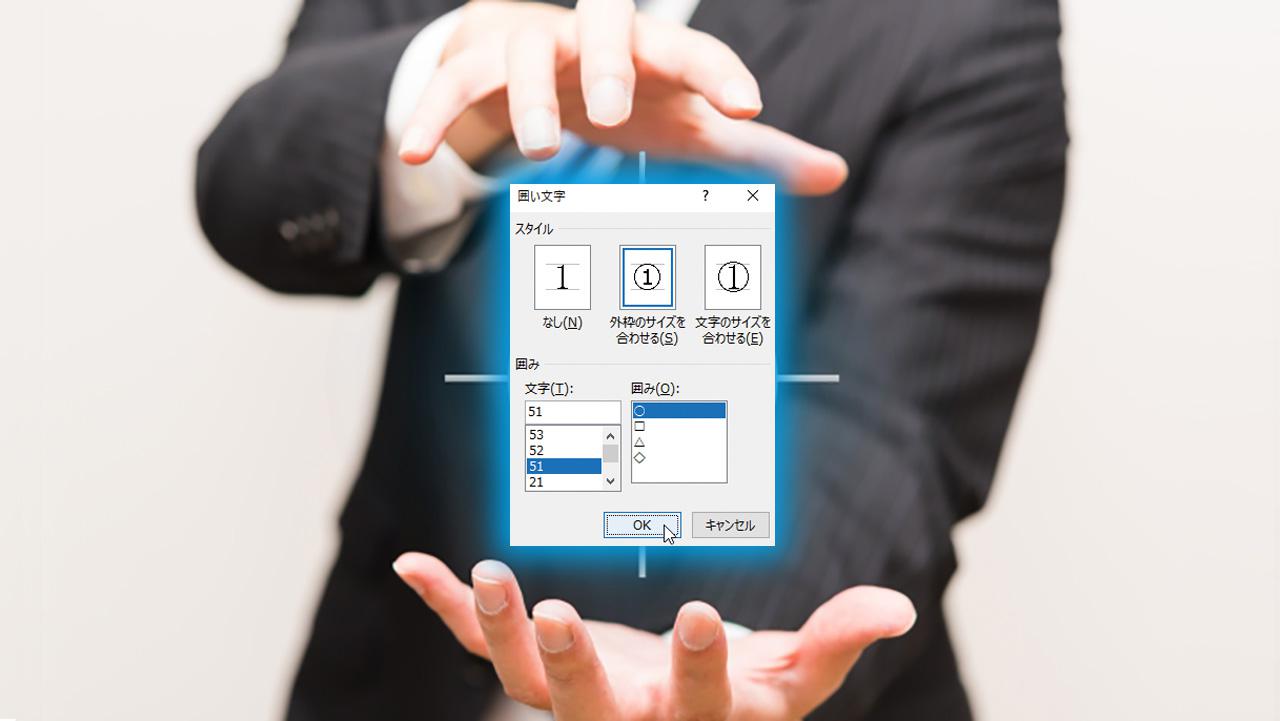ワードで「まるじゅう」と入力すると「(10)」に変換できる。問題は項目が増えたときだ。IME(日本語入力ソフト)で入力できるのは50まででそれ以上は使うことができない。51から99までは「囲い文字」を用いれば簡単に丸囲み数字を入力することができる。
Word王道
51から99までの丸囲み数字を入力する
数字を入力後、丸や四角で囲めるが、表示の調整が必要
箇条書きの際、行の先頭に丸数字を付けることがあるが、問題は項目が増えたとき。IME(日本語入力ソフト)で入力できるのは50まで、それ以上は使うことができない。
ちなみに、50を入力するときは「まるごじゅう」と打って変換すると確実だ。51から99までは「囲い文字」という機能で数字を丸で囲むことができる。
ただし、「外枠のサイズを合わせる」と数字と丸が重なり、「文字のサイズを合わせる」と丸が大きいため行間が広がる。「文字のサイズを合わせる」で、その数字を縮小するとおおむね合わせることができる。四角や三角で囲むことも可能だ。ただし、これらは100以降には使えない。
❶IMEの文字変換で入力できる丸数字は50まで。51以降も丸数字にしたい。
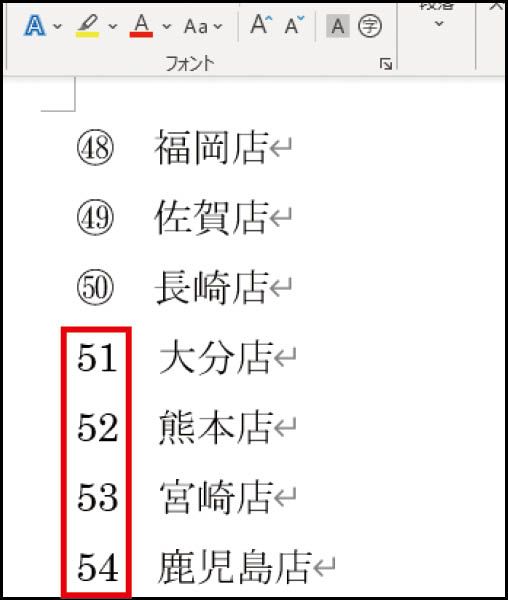
❷丸を付けたい数字を選択し、「ホーム」画面の「フォント」で「囲い文字」を押す。
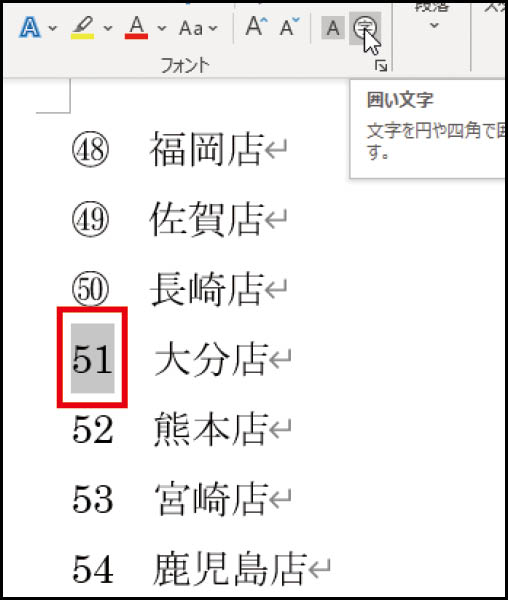
❸「スタイル」で「外枠のサイズ~」か「文字のサイズ~」を選んで「OK」。
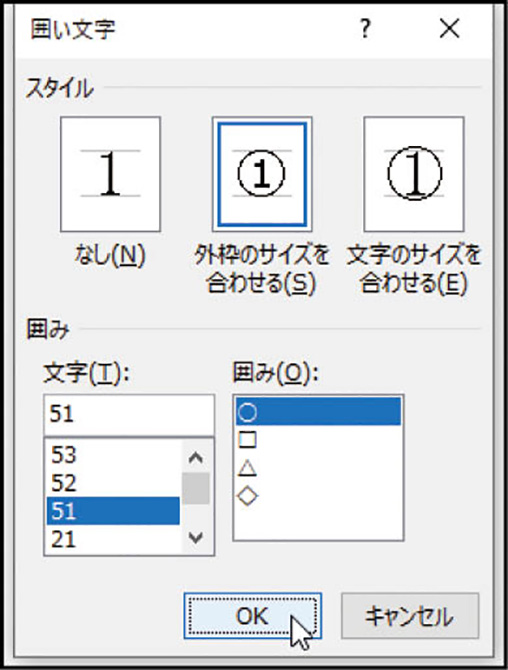
❹囲い文字機能を使った結果。
・51は外枠のサイズを合わせるスタイル。
・52は文字のサイズを合わせた。
・53は文字サイズを合わせたあとで数字を縮小している。
・54や55のように、四角で囲むことも可能。
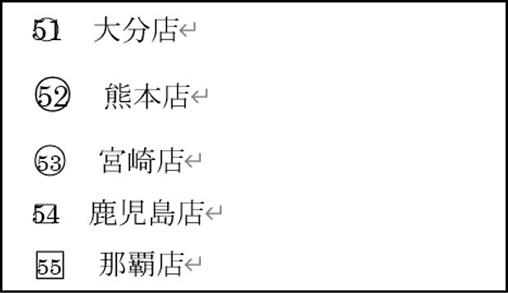
■解説/下島 朗 [エントラータ]